Kai "Word" baigia tikrinti rašybą ir gramatiką bei ištaisyti klaidas, galite pasirinkti rodyti informaciją apie dokumento skaitymo lygį, įskaitant skaitomumo balus pagal Flesch-Kincaid lygio testą ir Flesch skaitymo lengvumo testą. Suprasti skaitomumo rezultatus.
-
Kai naudojate "Word", skirtą "Microsoft 365", galite greitai peržiūrėti dokumento skaitomumo statistiką.
-
Atidarykite "Word" dokumentą.
-
Pasirinkite skirtuką Pagrindinis.
-
Pasirinkite Redaktorius, tada eikite į Dokumentų statistika.
-
Bus rodomas dialogo langas, kuriame bus rodoma, kad programa "Word" skaičiuoja dokumento statistiką. Pasirinkite Gerai.
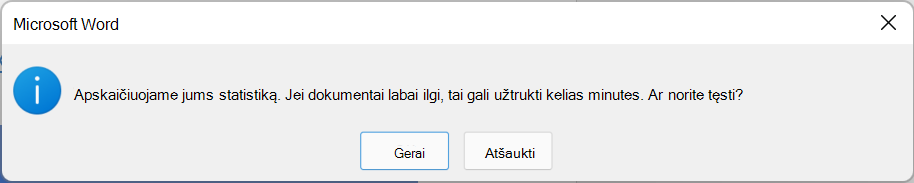
-
"Word" atidarys langą, kuriame rodoma informacija apie statistiką ir dokumento skaitymo lygį.
Svarbu: Ši funkcija pasiekiama tik "Microsoft 365" klientams, gaunantiems naujinimus dabartiniame kanale. Jei turite klausimų apie tai, kokį naujinimų kanalą šiuo metu naudojate, kreipkitės į savo organizacijos IT administratorių arba žr. "Microsoft 365" programų naujinimo kanalų apžvalga.
-
Eikite į Failas > Parinktys.
-
Pasirinkite Tikrinimas.
-
Dalyje Taisant rašybą ir gramatiką programoje "Word" būtinai pažymėkite žymės langelį Tikrinti gramatiką ir rašybą .
-
Pasirinkite Rodyti skaitomumo statistiką.
-
Grįžkite į dokumentą.
-
Pasirinkite Rašyba & gramatika.
-
Taisykite arba nepaisykite rašybos ar gramatikos klaidų klaidų, tada programa "Word" atidaro langą Skaitomumo statistika su informacija apie dokumento skaitymo lygį.
-
Atidarykite "Word" dokumentą.
-
Naršyklės įrankių juostoje pasirinkite Word > Nuostatos.
-
Pasirinkite Rašyba & Gramatika.
-
Dalyje Gramatika pasirinkite Tikrinti gramatiką ir rašybą ir Rodyti skaitomumo statistiką.
-
"Word" dokumente pasirinkite Peržiūrėti > rašybos & gramatiką.
-
Taisykite arba nepaisykite rašybos ar gramatikos klaidų taisymų, tada programa "Word" atidarys langą Skaitomumo statistika su informacija apie dokumento skaitymo lygį.
Skaitomumo balų supratimas
Kiekvieno skaitomumo testo įvertinimas grindžiamas vidutine skiemenų skaičiumi žodžiui ir žodžiams sakinyje. Tolesniuose skyriuose paaiškinama, kaip kiekvienas testas apskaičiuoja failo skaitomumą.
Šis testas įkainius teksto 100 taškų skalėje. Kuo didesnis rezultatas, tuo lengviau suprasti dokumentą. Norite, kad daugumos standartinių failų rezultatas būtų nuo 60 iki 70.
Flesch skaitymo lengvumo rezultato formulė yra:
206.835 – (1.015 x ASL) – (84.6 x ASW)
čia:
ASL = vidutinis sakinio ilgis (žodžių skaičius, padalytas iš sakinių skaičiaus)
ASW = vidutinis žodžio skiemenų skaičius (skiemenų skaičius, padalytas iš žodžių skaičiaus)
Šis testas įkainiai tekstą JAV mokyklos klasės lygį. Pvz., rezultatas 8,0 reiškia, kad aštuntas rūšiuotojas gali suprasti dokumentą. Daugelio dokumentų rezultatas yra maždaug nuo 7,0 iki 8,0.
Flesch-Kincaid lygio rezultato formulė yra:
(.39 x ASL) + (11.8 x ASW) – 15.59
čia:
ASL = vidutinis sakinio ilgis (žodžių skaičius, padalytas iš sakinių skaičiaus)
ASW = vidutinis žodžio skiemenų skaičius (skiemenų skaičius, padalytas iš žodžių skaičiaus)
Dokumente naudojamos kalbos gali turėti įtakos tam, kaip "Office" programa tikrina ir pateikia skaitomumo rezultatus.
-
Jei nustatėte "Word" tikrinti teksto rašybą ir gramatiką kitomis kalbomis, o dokumente yra teksto keliomis kalbomis, "Word" rodo paskutinės pažymėtos kalbos teksto skaitomumo statistiką. Pavyzdžiui, jei dokumente yra trys pastraipos – pirmoji anglų kalba, antroji – prancūzų kalba, o trečioji – anglų kalba – "Word" rodo tik teksto anglų kalba skaitomumo statistiką.
-
Naudojant kai kurias Europos kalbas dokumente anglų kalba, "Word" rodo tik informaciją apie skaičiavimus ir vidurkius, o ne skaitomumą.










